文件夹隐藏助手能够快速安全的隐藏您指定的文件夹,支持本地硬盘以及多种USB移动设备的文件隐藏功能。同时文件夹隐藏助手还提供文件夹伪装功能,能够按照您的指令将文件夹任意伪装成任何系统文件夹。秉承绿色软件的理念,不需要进行安装就能使用,不会在您的系统中安装驱动或其他的文件。
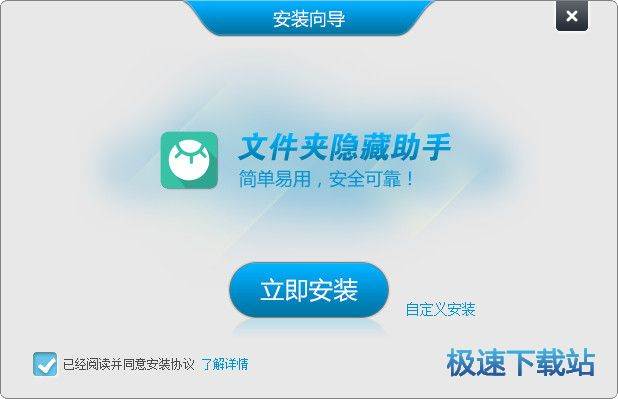
一、稳定可靠
具有高度安全性的软件
系统级加密方式全方位保护用户的私密文件
避免U盘被盗、丢失造成的文件泄露风险
不使用驱动方式,不给操作系统增加负担,更加安全。
使用先进的技术,脱离一般隐藏软件要依附操作系统的缺点。
软件对移动设备中的隐藏文件进行系统级的加密,没有密码他人无法看到您隐藏的私密文件。
彻底避免移动设备丢失或被盗等情况下造成的文件泄漏风险。

二、性能优越
几十上百G的数据瞬间隐藏
不只提供数据隐藏功能,还提供文件夹伪装功能
不只能隐藏文件夹,各种类型的文件都能隐藏
完全隐藏,不留任何痕迹,有有效的保护您的隐私。
三、完美支持移动设备
支持各种U盘、移动硬盘以及固态移动硬盘
支持SD卡、TF卡
绿色软件,只需将软件的EXE文件复制到您的移动设备中就能够实现走到哪里都能对您的移动设备中的文件进行隐藏或恢复的管理。
为什么选用文件夹隐藏助手?
简单直观的图形界面,支持拖放操作。
未经授权无法访问您加密的文件与文件夹。
保护您的敏感数据免受病毒和黑客窃取。
加密您的文件夹,禁止其他人浏览、移动、重命名、复制、修改和删除。
根据您的需要,您可以设置文件夹显示或隐藏等等。
软件需要密码运行,没有密码别人是运行不了该软件的。
文件夹隐藏助手安装教程
首先我们需要下载文件夹隐藏助手,下载解压后双击“rd-folder-hidden-91_360.exe”出现安装界面:
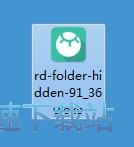
我们进入了文件夹隐藏助手的安装向导。安装向导主界面非常简洁。安装向导默认为我们勾选了已经阅读并同意安装协议。只需点击立即安装,就可以将文件夹隐藏助手安装到电脑里面;
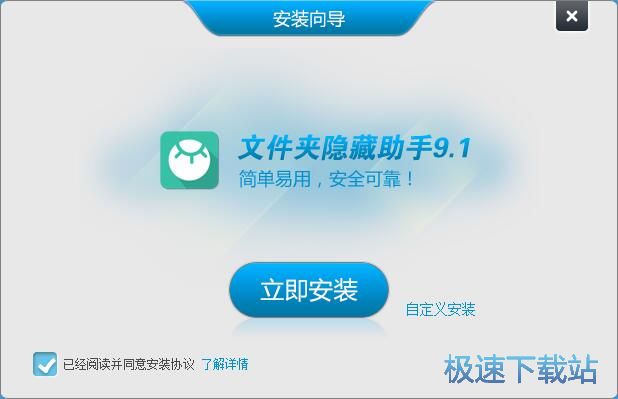
需要修改安装路径的朋友,点击安装向导下方的自定义选项,进入自定义安装界面。安装向导有提供默认安装路径C:\Program Files\锐动天地\文件夹隐藏助手。安装文件夹隐藏助手至少需要18MB的磁盘空间。点击安装路径右边的文件夹按钮就可以打开文件夹选择窗口,选择好安装路径文件夹就可以点击确定完成安装路径修改。这里还有一个勾选项,PremierOpinion问卷调查:简单小调查,公益捐献一棵树。如果不需要执行,取消勾选即可;
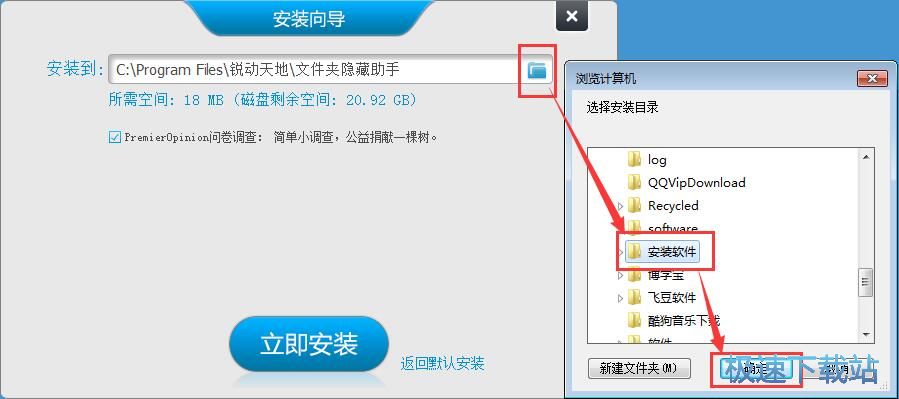
正在安装文件夹隐藏助手,安装程序正在将文件夹隐藏助手的文件安装到指定文件夹中。安装文件夹隐藏助手可能需要几分钟的时间。文件夹隐藏助手,简单易用,安全可靠;
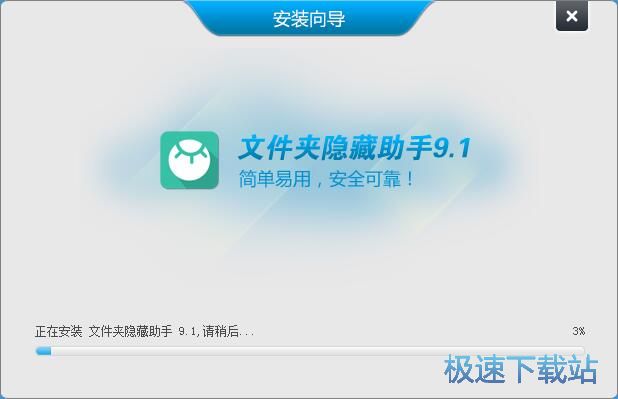
安装完成!安装程序已经成功在您的电脑上安装了文件夹隐藏助手。安装向导会提示安装完成,点击完成就可以退出安装向导。
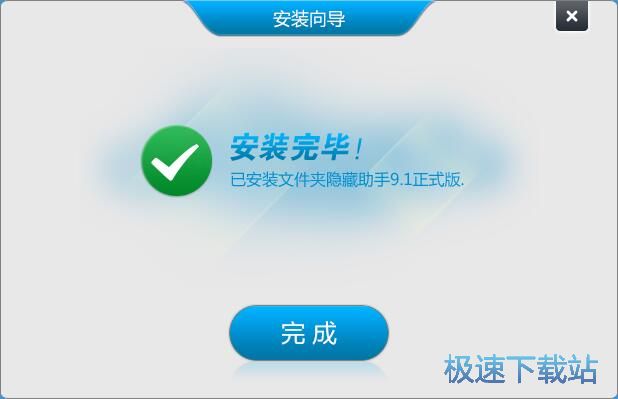
文件夹隐藏助手使用教程
文件夹隐藏助手是一款好用的电脑文件隐藏工具。使用文件夹隐藏助手,只需几个简单的操作,就可以将电脑中的文件夹隐藏起来,非常好用;
安装软件后双击好文件夹隐藏助手桌面快捷方式打开软件。


极速小编这一次就给大家演示一下怎么使用文件夹隐藏助手隐藏电脑中的文件夹。首次使用文件夹隐藏助手需要设置密码。输入密码和确认密码后点击确定;

点击文件夹隐藏助手主界面中的选择文件夹;

在文件夹浏览窗口中,用鼠标点击选中想要隐藏的文件夹,然后点击确定;

文件夹成功添加到文件夹隐藏助手中。文件夹隐藏助手会自动将文件夹隐藏起来。文件夹状态显示为隐藏说明文件夹已经被文件夹隐藏助手隐藏起来了。

- 共 0 条评论,平均 0 分 我来说两句
- 人气英雄联盟下载官方下载
- 《英雄联盟》(简称LOL)是由美国拳头游戏(Riot Games)开发、中国大陆地区腾讯游戏代理运营的英雄对战MOBA... [立即下载]
- 好评优酷客户端 7.7.8.5201 官方版
- 你还在用浏览器上优酷?还要受卡顿的浏览器影响,优酷也变得卡卡的。想流畅地看完高清视频?今天极速小编给... [立即下载]

